昆仑资源网 Design By www.lawayou.com
最终效果

1、打开下图所示的素材图片。

2、打开“路径”调板,选择路径并将其转换为选区。

3、隐藏路径,打开“通道”调板,新建“Alpha 1”通道,为选区填充白色。
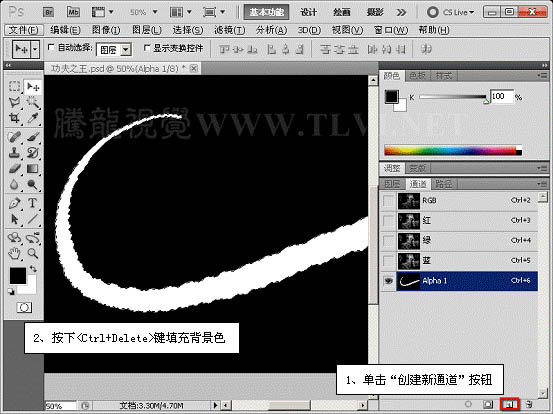
4、复制“Alpha 1”通道,将选区羽化并调整选区位置填充黑色。

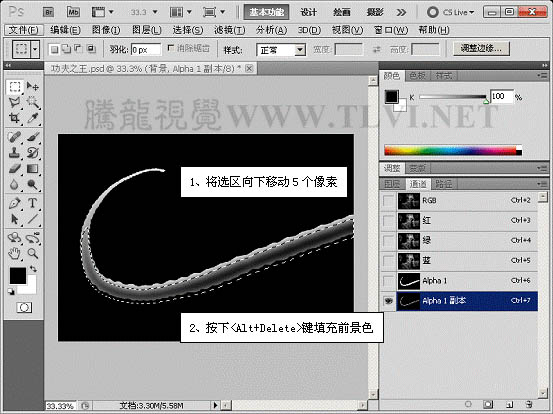
5、载入“Alpha 1 副本”通道选区,切换至“图层”调板新建图层并填充白色。

6、执行“文件”→“新建”命令,新建文档。

7、执行“滤镜”→“渲染”→“云彩”命令,完毕后将该文档保存。

8、切换至“功夫之王”文档中,复制“Alpha 1 副本”通道,载入“Alpha 1”通道选区,执行“滤镜”→“扭曲”→“玻璃”命令。
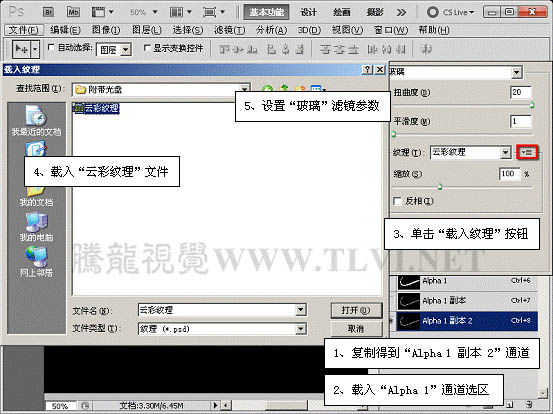

9、载入“Alpha 1 副本 2”通道选区,切换至“图层”调板新建图层并填充白色。
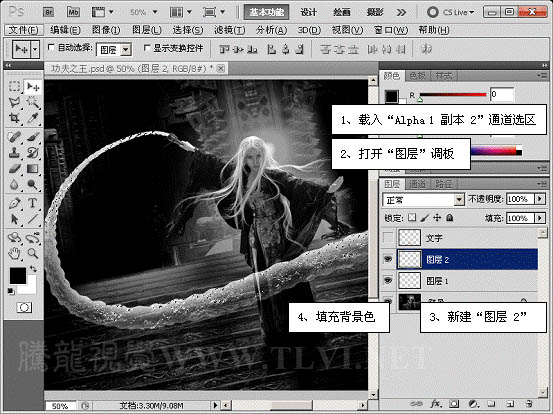
上一页12 下一页 阅读全文

1、打开下图所示的素材图片。

2、打开“路径”调板,选择路径并将其转换为选区。

3、隐藏路径,打开“通道”调板,新建“Alpha 1”通道,为选区填充白色。
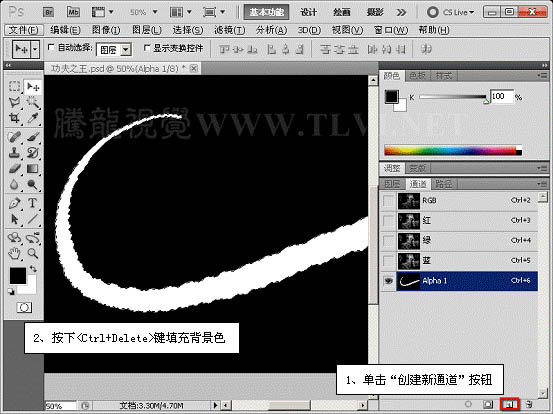
4、复制“Alpha 1”通道,将选区羽化并调整选区位置填充黑色。

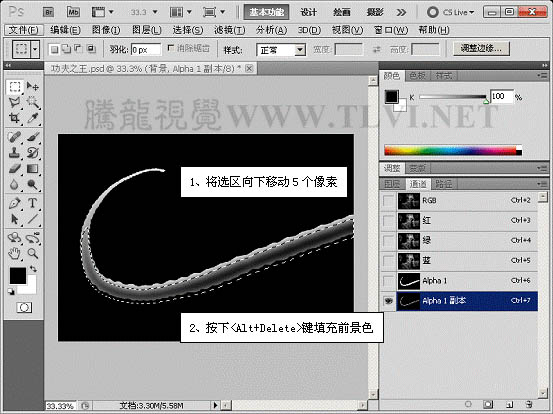
5、载入“Alpha 1 副本”通道选区,切换至“图层”调板新建图层并填充白色。

6、执行“文件”→“新建”命令,新建文档。

7、执行“滤镜”→“渲染”→“云彩”命令,完毕后将该文档保存。

8、切换至“功夫之王”文档中,复制“Alpha 1 副本”通道,载入“Alpha 1”通道选区,执行“滤镜”→“扭曲”→“玻璃”命令。
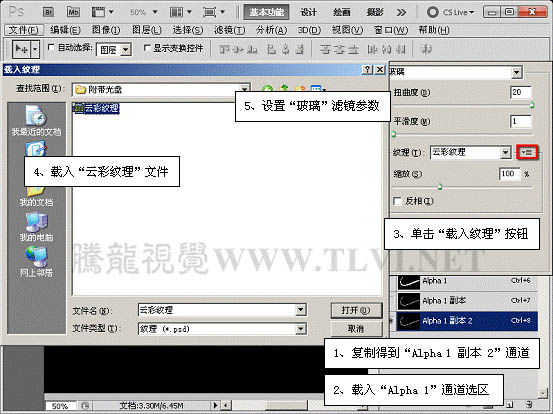

9、载入“Alpha 1 副本 2”通道选区,切换至“图层”调板新建图层并填充白色。
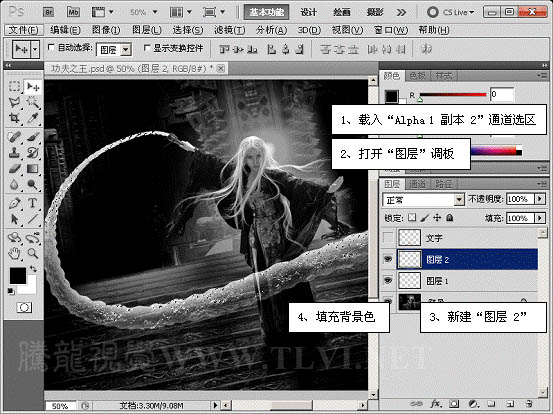
上一页12 下一页 阅读全文
昆仑资源网 Design By www.lawayou.com
广告合作:本站广告合作请联系QQ:858582 申请时备注:广告合作(否则不回)
免责声明:本站资源来自互联网收集,仅供用于学习和交流,请遵循相关法律法规,本站一切资源不代表本站立场,如有侵权、后门、不妥请联系本站删除!
免责声明:本站资源来自互联网收集,仅供用于学习和交流,请遵循相关法律法规,本站一切资源不代表本站立场,如有侵权、后门、不妥请联系本站删除!
昆仑资源网 Design By www.lawayou.com
暂无评论...
